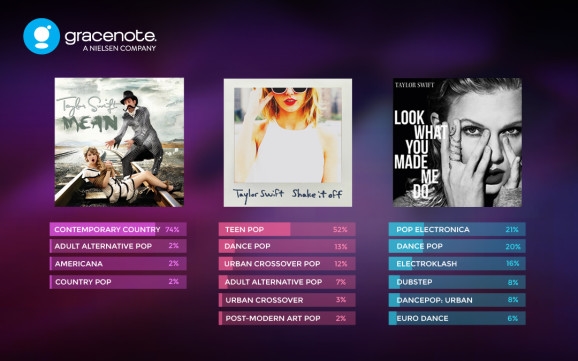આધુનિક વિશ્વ વિવિધ કાર્યક્રમોથી ભરેલું છે. દરેક કમ્પ્યુટર પર વીસ પ્રોગ્રામો છે જેનો ઉપયોગ કરવા માટે સમર્થ હોવા જોઈએ. દરેકને નવા પ્રોગ્રામ્સનો ઉપયોગ કેવી રીતે કરવો તે સમજવા માટે જતાં નથી, અને આ લેખમાં આપણે મીડિયાગેટનો ઉપયોગ કેવી રીતે કરવો તે વિશ્લેષણ કરીશું.
2010 માં બનાવવામાં આવેલ ટ atરેંટ ક્લાયંટ, આ સમયે મીડિયા ગેટ શ્રેષ્ઠ છે. તેના અસ્તિત્વ દરમિયાન, તેમાં ઘણા ફેરફારો થયા છે, જો કે, એક વસ્તુ યથાવત રહી છે - તે હજી પણ બિટટorરન્ટ દ્વારા ફાઇલોને ડાઉનલોડ કરવામાં અનુપમ છે. આ લેખમાં, અમે મીડિયા ગેટ જેવા ઉપયોગી પ્રોગ્રામનો ઉપયોગ કેવી રીતે કરવો તે આકૃતિ કરવાનો પ્રયાસ કરીશું.
મીડિયાગેટનું નવીનતમ સંસ્કરણ ડાઉનલોડ કરો
મીડિયા ગેટનો ઉપયોગ કેવી રીતે કરવો
સ્થાપન
તમે મીડિયા ગેટનો ઉપયોગ કરવાનું પ્રારંભ કરો તે પહેલાં, તમારે તેને તમારા કમ્પ્યુટર પર ઇન્સ્ટોલ કરવું આવશ્યક છે. પરંતુ તે પહેલાં, તમારે હજી પણ તેને ડાઉનલોડ કરવાની જરૂર છે, જે તમે લેખમાં ઉપર દર્શાવેલી લિંક દ્વારા કરી શકો છો.
ડાઉનલોડ કરેલી ઇન્સ્ટોલેશન ફાઇલ ખોલો. ઇન્સ્ટોલેશનના મુખ્ય સ્ક્રીન પર "આગલું" ક્લિક કરો અને આગલી વિંડોમાં અમે ઇન્સ્ટોલેશન પરિમાણોને દૂર કરીએ છીએ જેની તમને જરૂર નથી. ઉદાહરણ તરીકે, તમે ઓછામાં ઓછા "ડિફ defaultલ્ટ વિડિઓ પ્લેયર તરીકે સેટ કરો" દૂર કરી શકો છો. અમે તે પછી "આગલું" ક્લિક કરીએ છીએ.

હવે તમારે અનચેક કરવાની જરૂર છે જેથી બિનજરૂરી પ્રોગ્રામ્સ ઇન્સ્ટોલ ન થાય. "આગલું" ક્લિક કરો.

હવે છેલ્લું ચેકમાર્ક કા removeો, જે નોંધવું એટલું સરળ નથી, ખાસ કરીને જો તમે ઝડપથી બધા પગલાંઓ અવગણો. તે પછી, ફરીથી "આગલું" ક્લિક કરો.

છેલ્લી વિંડો પર, "ઇન્સ્ટોલ કરો" ને ક્લિક કરો, અને પ્રોગ્રામ તમારા કમ્પ્યુટર પર આવશ્યક ઘટકો ઇન્સ્ટોલ કરે ત્યાં સુધી રાહ જુઓ.

શોધો
ઇન્સ્ટોલેશન પછી, તમે પ્રોગ્રામ ચલાવી શકો છો, અને સરસ ઇન્ટરફેસની નોંધ લો. પરંતુ, મોટાભાગના, પ્રોગ્રામ યોગ્ય શોધ કાર્યથી ખુશ છે, જે તમને પ્રોગ્રામમાં તરત જ જરૂરી વિતરણો શોધવાની મંજૂરી આપે છે.

શોધનો ઉપયોગ કરવો ખૂબ જ સરળ છે - તમે જે ડાઉનલોડ કરવા માંગો છો તેનું નામ દાખલ કરો અને એન્ટર દબાવો. તે પછી, શોધ પરિણામો દેખાય છે અને તમારે ફક્ત એક યોગ્ય શોધવા અને "ડાઉનલોડ" ક્લિક કરવું પડશે.

તમે કેટેગરીની સૂચિ પણ જોઈ શકો છો જ્યાં તમે તમારું વિતરણ શોધવા માંગતા હો તે એક પસંદ કરી શકો છો. આ ઉપરાંત, ત્યાં એક બટન છે "વ્યુ", જે તમને મૂવીઝ જોવાની અથવા ડાઉનલોડ દરમિયાન સીધા સંગીત સાંભળવાની મંજૂરી આપે છે.
કંઈક બીજું છે જેના વિશે ઘણા જાણતા નથી. હકીકત એ છે કે શોધ કેટલાક સ્રોતો પર કરવામાં આવે છે, અને પ્રોગ્રામમાં સેટિંગ્સ આઇટમ છે જ્યાં તમે શોધને સહેજ વિસ્તૃત કરી શકો છો.

અહીં તમે શોધવા માટે કેટલાક અન્ય સ્રોતોને તપાસી શકો છો, અથવા જે તમને પસંદ નથી તે દૂર કરી શકો છો.
કેટલોગ
શોધ ઉપરાંત, તમે વિતરણ ડિરેક્ટરીનો ઉપયોગ કરી શકો છો. આ વિભાગમાં તમને જે જોઈએ તે મળશે. અહીં પણ, અહીં શ્રેણીઓ અને વધુ વ્યાપક પણ છે.

લોડ કરી રહ્યું છે
જ્યારે તમે આવશ્યક વિતરણની પસંદગી અંગે નિર્ણય લેશો, ત્યારે તમને "ડાઉનલોડ્સ" વિભાગમાં મોકલવામાં આવશે. પ્રથમ તમારે ફાઇલ ડાઉનલોડ કરવા માટે ફોલ્ડરને નિર્દિષ્ટ કરવાની જરૂર છે અને તમે, સિદ્ધાંતરૂપે, બીજું કંઈપણ સ્પર્શ કરી શકતા નથી. પરંતુ જો તમારે ડાઉનલોડને થોભાવવાની અથવા તેને કા deleteી નાખવાની જરૂર હોય તો શું? અહીં બધું સરળ છે - ટૂલબારમાં જરૂરી બટનો છે. અહીં કેટલાક બટન લેબલ્સ છે:
1 - ફાઇલ ડાઉનલોડ કરવાનું ચાલુ રાખો. 2 - ડાઉનલોડ થોભાવો. 3 - વિતરણને કા deleteી નાખો (સૂચિમાંથી અથવા ફાઇલોની સાથે). 4- ડાઉનલોડ પૂર્ણ થયા પછી પીસી બંધ કરો.

આ ઉપરાંત, તમે વાદળી રાસાયણિક જહાજની વિડિઓના બટન પર ક્લિક કરીને તમારું પોતાનું વિતરણ બનાવી શકો છો. ત્યાં તમારે ફક્ત તે ફાઇલોનો ઉલ્લેખ કરવાની જરૂર છે જે તમે વિતરણ કરવા જઈ રહ્યા છો.
તેથી અમે આ લેખમાં મીડિયાગેટની સૌથી મહત્વપૂર્ણ સુવિધાઓની તપાસ કરી. હા, પ્રોગ્રામમાં અન્ય કોઈપણ જેટલા કાર્યો નથી, તેમ છતાં, તેને તેમની જરૂર નથી, કારણ કે મીડિયા ગેટ તેમના વિના આ ક્ષણે શ્રેષ્ઠ ટોરેન્ટ ક્લાયંટ તરીકે રહે છે.